Cara Memasangkan Apple Watch
Diterbitkan: 2022-08-19
Memasangkan Apple Watch seharusnya menjadi urusan yang relatif sederhana, tetapi hal-hal tidak selalu berjalan sesuai rencana. Inilah cara memasangkan, dan apa yang harus dilakukan jika ada yang tidak berfungsi sebagaimana mestinya.
Pastikan Jam Tangan dan iPhone Anda Kompatibel
Pasangkan Apple Watch Anda Secara Otomatis
Tidak ada Prompt? Pasangkan Jam Tangan Anda Secara Manual (atau Hapus)
Pasangkan iPhone Dengan Lebih dari Satu Apple Watch
Apple Watch Tidak Dapat Dipasangkan? Hal yang Dapat Anda Coba
Apple Watch Membeku Selama Penyandingan?
Lakukan Lebih Banyak Dengan Apple Watch Anda
Pastikan Jam Tangan dan iPhone Anda Kompatibel
watchOS 8 adalah versi terbaru dari perangkat lunak Apple Watch pada saat penulisan. Untuk menggunakan Apple Watch yang menjalankan watchOS 8, Anda memerlukan iPhone 6s atau lebih baru dengan iOS 15 atau lebih baru yang diinstal.
Anda dapat menginstal watchOS 8 di Apple Watch Series 3 atau lebih baru, dan Apple Watch SE. Semua model Apple Watch baru yang dibeli dengan Apple akan dikirimkan dengan versi terbaru dari watchOS yang diinstal, yang berarti Anda tidak boleh membeli Apple Watch kecuali Anda memenuhi persyaratan minimum iPhone.
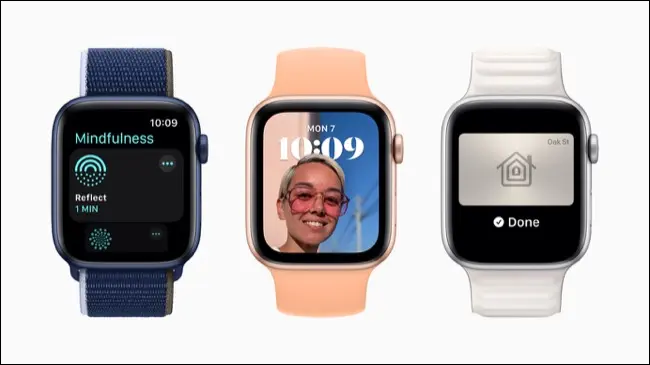
Model Jam Tangan sebelumnya tidak kompatibel dengan versi terbaru dari watchOS, tetapi itu tidak berarti mereka tidak memiliki utilitas. Model seperti Apple Watch Series 2 harus tetap kompatibel dengan iPhone 5 atau lebih baru yang menjalankan iOS 11 dan yang lebih baru. Anda masih dapat melakukan hal-hal seperti latihan log dan menerima pemberitahuan, tetapi Anda akan kehilangan pembaruan dan fitur perangkat lunak terbaru.
watchOS 9 ada di depan mata dan akan dirilis pada musim gugur 2022 untuk Apple Watch Series 4 dan yang lebih baru. Ini akan membutuhkan iOS 16 yang berjalan di iPhone X, iPhone 8, atau lebih baru.
Pasangkan Apple Watch Anda Secara Otomatis
Memasangkan Apple Watch Anda sederhana, dengan asumsi semuanya berjalan sesuai rencana. Yang perlu Anda lakukan adalah menyalakan perangkat yang dapat dikenakan dengan menekan dan menahan tombol samping, lalu mendekatkannya ke iPhone Anda.
Layar pemasangan jam tangan akan muncul di iPhone Anda. Pilih “Set Up for Myself” atau “Set Up for a Family Member” dan kemudian gunakan kamera iPhone Anda untuk memindai tampilan Jam.
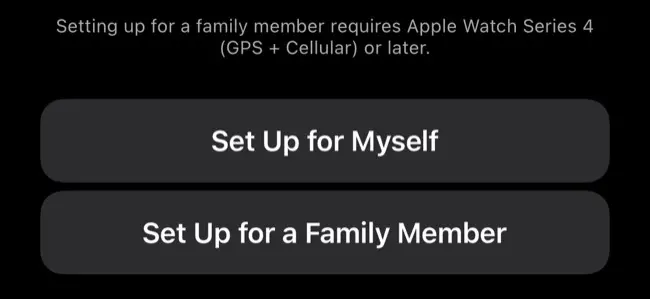
Anda akan ditanya apakah akan mengatur Jam sebagai Apple Watch baru atau memulihkannya dari cadangan. Jika Anda mengganti model lama, pilih opsi pencadangan yang akan memulihkan pengaturan sebelumnya, konfigurasi tampilan jam, dan preferensi lainnya. Anda mungkin perlu memasukkan ID Apple dan kata sandi, yang harus Anda lakukan jika diminta.
Di akhir proses penyiapan, Anda akan dapat mengaktifkan fitur seperti Cari Milik Saya dan panggilan Wi-Fi, membuat kode sandi, dan memutuskan aplikasi mana yang akan dipasang di Arloji Anda. Jika Anda memiliki Apple Watch dengan seluler, Anda dapat mengaktifkannya atau memilih untuk mengaktifkannya nanti (Anda memerlukan paket seluler yang kompatibel agar ini berfungsi).
Sekarang tunggu iPhone dan Arloji Anda disinkronkan. Setelah selesai, Anda dapat menyesuaikannya lebih lanjut menggunakan aplikasi Tonton di iPhone Anda.
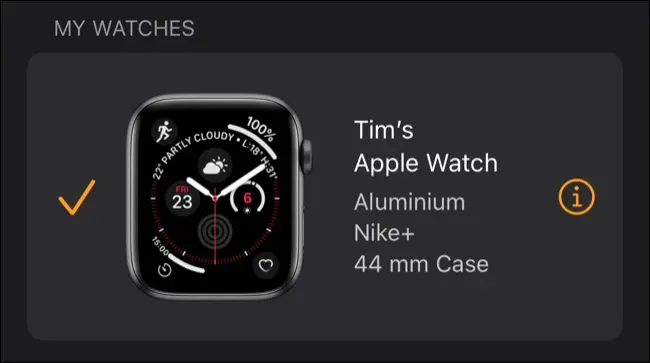
Proses penyiapan ini berlaku untuk model Apple Watch baru dan model Watch apa pun yang tidak dipasangkan dan dihapus, siap digunakan dengan iPhone lain. Jika Anda melihat tampilan Jam saat menyalakan Jam, berarti Jam sudah dipasangkan dengan iPhone lain dan perlu dihapus sebelum Anda dapat menggunakannya.
Tidak ada Prompt? Pasangkan Jam Tangan Anda Secara Manual (atau Hapus)
Terkadang, permintaan untuk memasangkan Arloji Anda dengan iPhone tidak muncul saat Anda menyalakan Arloji untuk pertama kali. Untungnya, Anda dapat memasangkan Arloji secara manual, tetapi Anda harus mengunduh aplikasi Watch gratis untuk iPhone terlebih dahulu jika Anda belum memilikinya.
Pastikan Apple Watch yang ingin Anda pasangkan dihidupkan, lalu luncurkan aplikasi Watch dan ketuk "Semua Jam Tangan" di sudut kiri atas. Ketuk "Tambah Jam Tangan" dan ikuti proses penyiapan.
Anda dapat menggunakan opsi "Pasangkan Secara Manual" untuk memilih Apple Watch dari daftar perangkat terdekat jika Anda tidak dapat atau tidak ingin menggunakan kamera untuk memasangkan.
Jika Anda tidak dapat memasangkan Arloji Anda (atau Anda melihat tampilan Arloji saat Anda menyalakannya) maka Arloji tersebut kemungkinan sudah dipasangkan. Anda dapat memeriksa di bawah bagian "Semua Jam Tangan" di iPhone Anda untuk memastikannya belum dipasangkan dengan perangkat Anda.

Untuk memasangkan kembali Arloji, Anda harus menghapusnya. Jika Cari Milik Saya diaktifkan di Arloji, Anda harus meminta pemilik asli untuk menghapus Arloji. Mereka dapat melakukannya dari jarak jauh melalui Cari Milik Saya di iCloud.com atau menggunakan aplikasi Cari Milik Saya untuk iPhone. Mereka kemudian dapat menggunakan opsi "Hapus dari Akun" untuk menghapus Arloji.
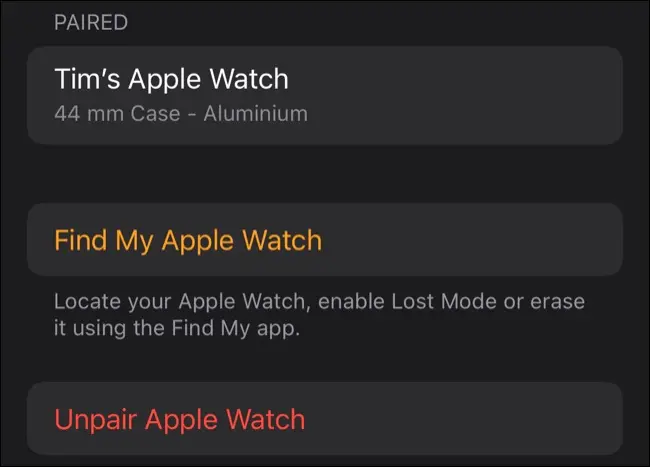
Jam Tangan juga dapat dihapus menggunakan aplikasi Jam Tangan di iPhone yang dipasangkan dengannya. Di bawah "Semua Jam Tangan", ketuk Jam yang dimaksud diikuti oleh ikon "i" dan pilih opsi "Lepaskan Apple Watch".
Pasangkan iPhone Dengan Lebih dari Satu Apple Watch
Anda dapat menggunakan iPhone Anda dengan lebih dari satu Apple Watch menggunakan langkah-langkah yang sama yang dijelaskan di atas. Jika Anda tidak melihat dialog penyandingan, luncurkan aplikasi Tonton, lalu ketuk "Semua Jam Tangan" dan pilih opsi "Pasangkan Jam Tangan Baru".
Ini berguna jika Anda memiliki lebih dari satu Arloji dengan hasil akhir yang berbeda, jika Anda meminjam Arloji cadangan dan tidak ingin menghapus yang lama, atau jika Anda mencoba model baru (Apple Store memberi Anda 14 hari untuk mengembalikan Arloji Anda yang tidak rusak, asalkan Anda membawa semua kemasannya).
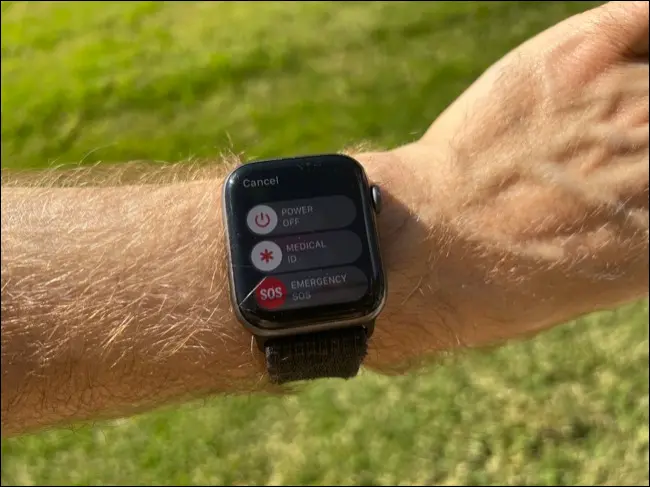
Meskipun dimungkinkan untuk menggunakan beberapa model Watch dengan satu iPhone, Anda tidak dapat menggunakan beberapa iPhone dengan satu Watch. Untuk menggunakan Jam Tangan dengan iPhone lain (bahkan iPhone yang dipasangkan dengan ID Apple Anda), Anda harus melepasnya dan memasangkannya lagi. Pikirkan Apple Watch sebagai perpanjangan iPhone Anda, bukan perangkat mandiri.
Apple Watch Tidak Dapat Dipasangkan? Hal yang Dapat Anda Coba
Ada daftar panjang hal yang dapat Anda coba jika iPhone Anda tidak mau berbicara dengan Apple Watch Anda, tetapi kebanyakan dari mereka menganggap kedua perangkat sudah dipasangkan. Jika Anda mengalami kesulitan mendapatkan Apple Watch untuk berkomunikasi dengan iPhone dalam keadaan tidak berpasangan, hal pertama yang harus dilakukan adalah memastikan iPhone belum dipasangkan.
Ini dipasangkan jika Anda melihat apa pun selain layar selamat datang atau penyandingan saat Anda menyalakannya. Jika Anda melihat tampilan Jam atau undangan untuk memasukkan kode sandi, Anda memiliki Jam tangan yang dipasangkan. Kembalikan ke pemilik sebelumnya dan minta mereka untuk melepaskannya menggunakan aplikasi Tonton atau hapus dari jarak jauh, lalu hapus dari akun mereka melalui iCloud.com atau Temukan aplikasi saya.
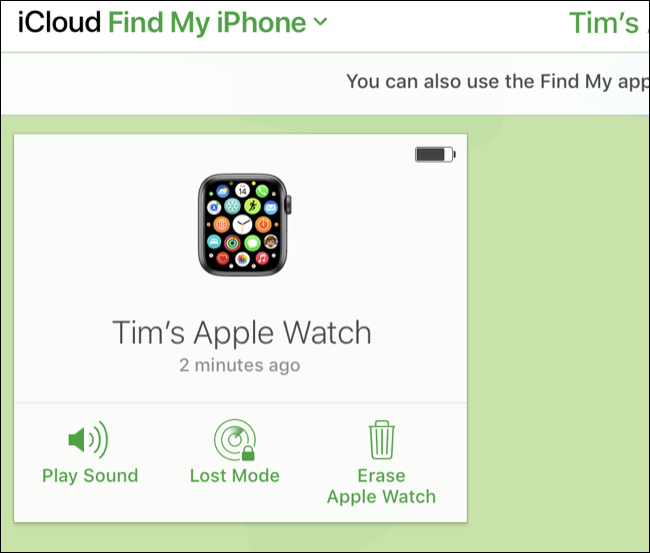
Jika Anda yakin Arloji dalam keadaan "seperti baru", hal berikutnya yang harus dilakukan adalah memastikan bahwa Wi-Fi dan Bluetooth diaktifkan di iPhone Anda. Anda dapat melakukannya dengan di bawah Pengaturan> Bluetooth atau Pengaturan> Wi-Fi, atau dengan menggesek ke bawah dari sudut kanan atas layar untuk membuka Pusat Kontrol. Anda juga harus memastikan bahwa Mode Pesawat dinonaktifkan juga.
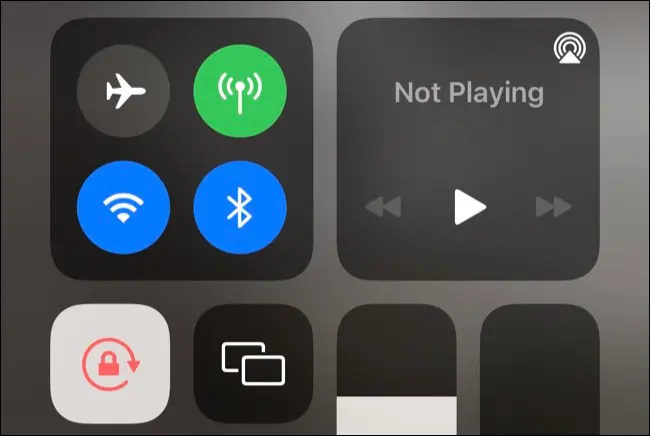
Anda juga dapat mencoba memperbarui iPhone ke versi iOS terbaru di bawah Pengaturan > Umum > Pembaruan Perangkat Lunak. Anda memerlukan iOS 15 untuk perangkat watchOS 8 atau iOS 16 untuk watchOS 9.
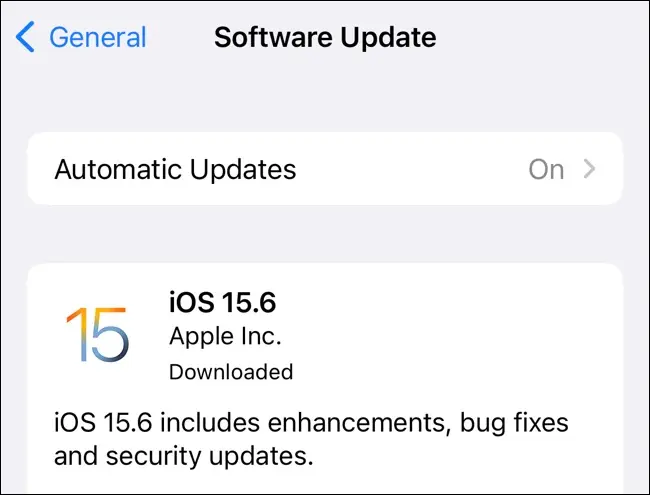
Jika semuanya diaktifkan dan mutakhir, memulai ulang iPhone Anda juga layak dicoba. Jika gagal, Anda selalu dapat membawa iPhone dan Apple Watch ke Apple Store untuk mendapatkan panduan. Apple seharusnya tidak membebankan biaya kepada Anda kecuali perangkat memerlukan perbaikan perangkat keras, dan harus dapat memandu Anda ke arah yang benar dalam hal mendapatkan perbaikan.
Apple Watch Membeku Selama Penyandingan?
Anda dapat mengatur ulang Apple Watch jika macet selama pengaturan dengan menahan tombol Digital Crown, lalu mengetuk "Reset" saat muncul. Setelah Apple Watch dimulai ulang, mulailah proses pemasangan lagi.
Lakukan Lebih Banyak Dengan Apple Watch Anda
Apple Watch Anda dapat melakukan segala macam hal, seperti bertindak sebagai pedometer, melacak olahraga Anda, menghubungi layanan darurat jika Anda jatuh, dan memantau kesehatan jantung Anda.
Lihat tip dan trik Apple Watch teratas kami untuk mendapatkan hasil maksimal dari perangkat wearable Anda.
TERKAIT: 20 Tip dan Trik Apple Watch yang Perlu Anda Ketahui
